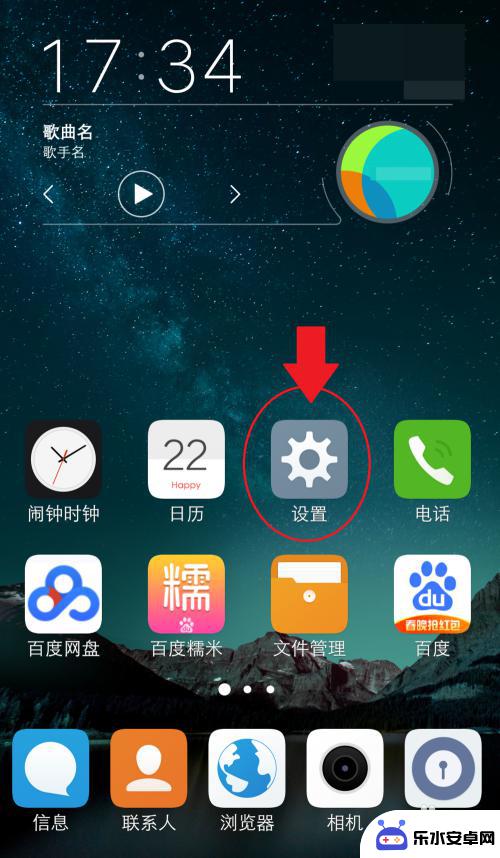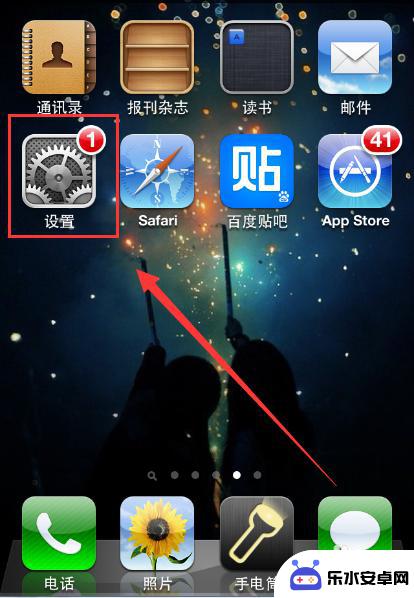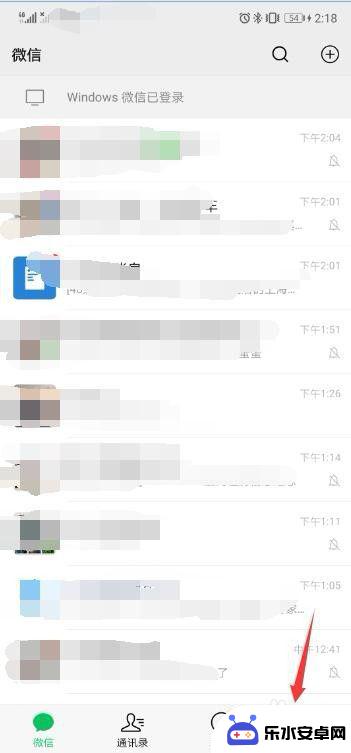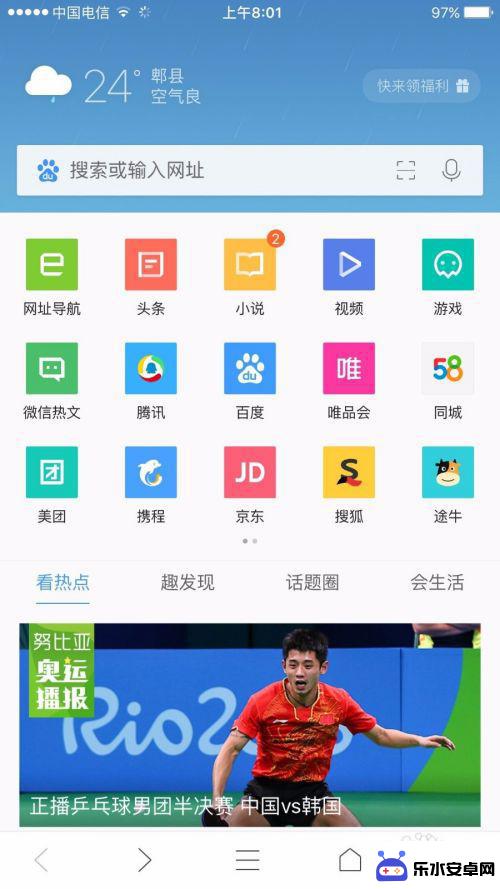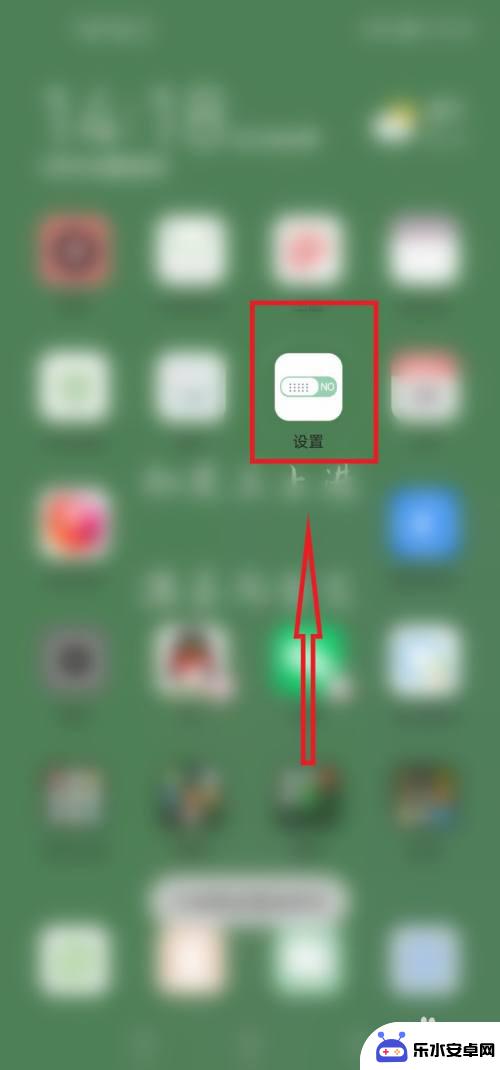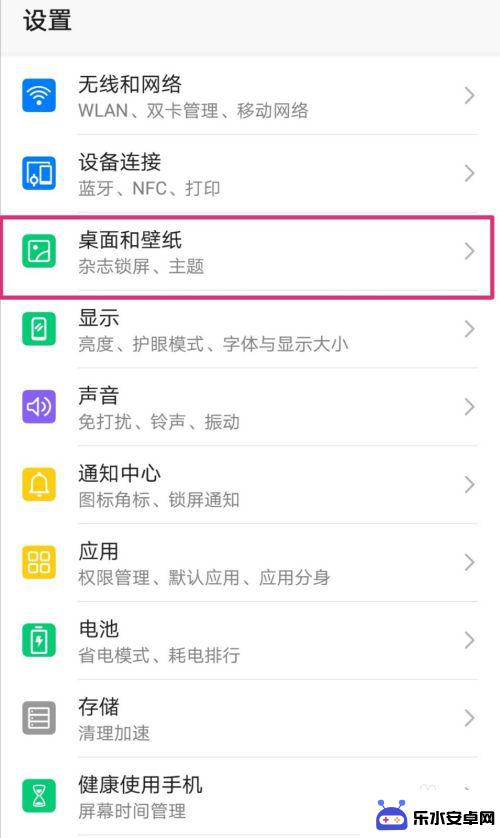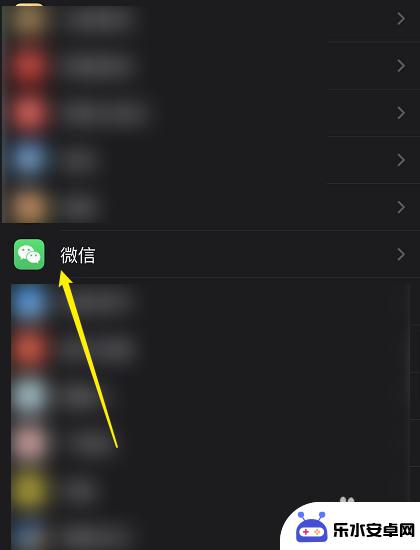手机锁屏消息不显示内容怎么设置苹果 如何设置iPhone手机锁屏时短信不显示详细内容
时间:2024-02-08来源:乐水安卓网
在如今的数字化社会中,手机已经成为我们生活中不可或缺的一部分,在使用手机过程中,我们难免会遇到一些隐私保护的问题。尤其是当手机被锁定时,收到的短信内容往往会显示在屏幕上,这可能会导致一些尴尬和隐私泄露的问题。苹果iPhone手机作为一款广受欢迎的智能手机,提供了一种简单而有效的方式来解决这个问题,即在锁屏时不显示短信的详细内容。接下来我们将介绍如何设置iPhone手机,在锁屏状态下保护我们的隐私。
如何设置iPhone手机锁屏时短信不显示详细内容
具体步骤:
1.首先打开自己的iphone手机,在手机中打开【设置】。
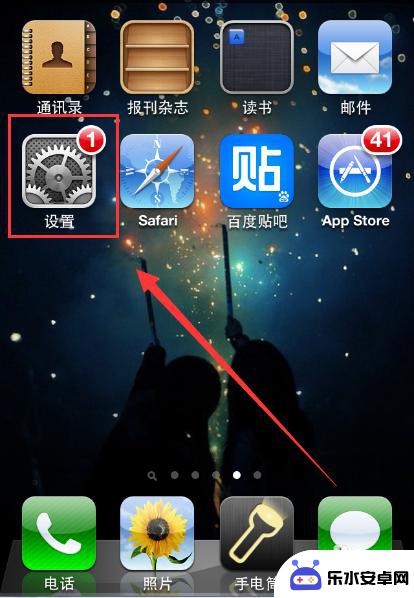
2.打开【设置】之后,在打开的界面点击打开【通知】这个选项。如下图所示。
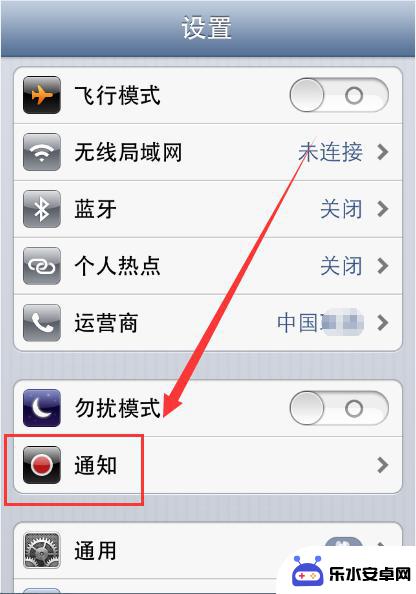
3.进入【通知】界面后,点击打开【信息】这个选项,如下图所示。
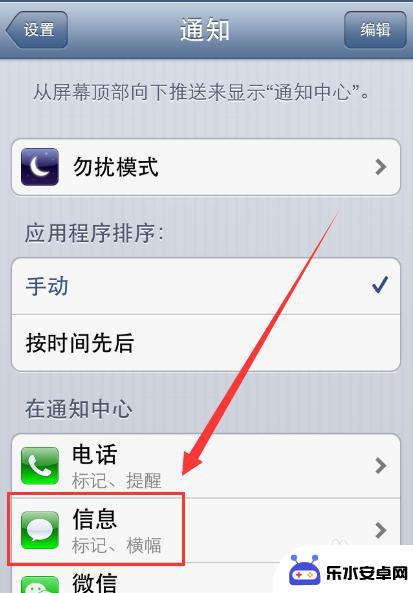
4.在打开的界面,将上方的【通知中心】这个选项的开关打开。如下图所示。
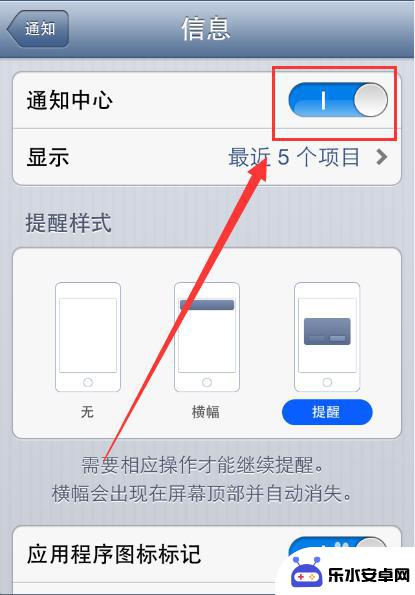
5.然后将【提醒样式】选择为【提醒】,如下图所示。
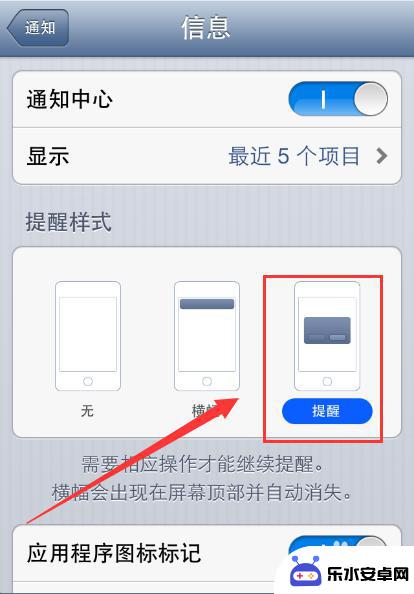
6.然后将界面拉到底部,将【在锁定的屏幕显示】按钮关闭即可。如下图所示。
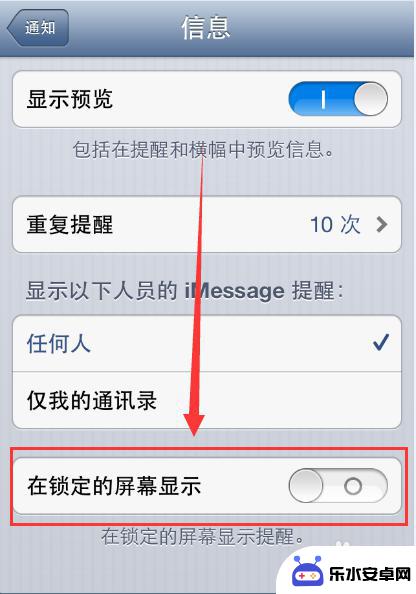
7.同样,我们在【通知】界面。可以用一样的办法将微信和QQ等设置伪不在锁屏显示。这样就可以起到保护隐私的作用了。
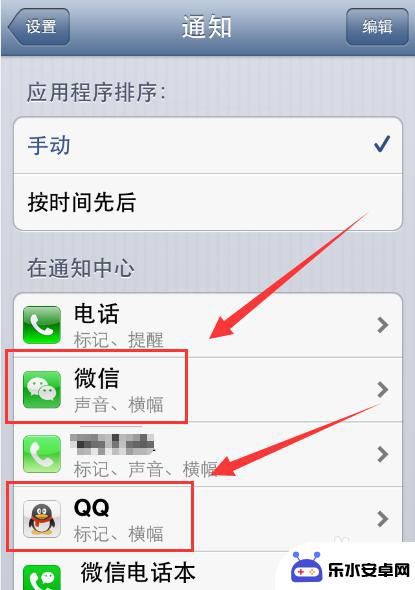
以上是关于如何设置苹果手机锁屏消息不显示内容的全部内容,如果你还不了解,可以按照小编的方法进行操作,希望能够帮助到大家。